- Parte 1. Recupere el historial eliminado de Safari en iPad con FoneLab iPhone Data Recovery
- Parte 2. Recuperar historial eliminado Safari en iPad a través de iCloud Backup
- Parte 3. Recuperar historial eliminado Safari en iPad desde iTunes
- Parte 4. Recuperar el historial eliminado de Safari en iPad usando Finder
- Parte 5. Preguntas frecuentes sobre la recuperación del historial eliminado de Safari en iPad
Recupere el historial eliminado de Safari en iPad usando formas notables
 Actualizado por Valyn hua / 15 de junio de 2023 09:05
Actualizado por Valyn hua / 15 de junio de 2023 09:05Encontré un artículo interesante sobre un artista que admiro y quiero enseñárselo a mi amigo. Pero cuando volví al navegador para compartir el enlace, ya no pude encontrarlo en mi historial de navegación en Safari. No estoy seguro de cómo sucedió esto, pero espero que alguien pueda ayudarme a examinar cómo verificar el historial en el iPad después de la eliminación y recuperarlo.
¿Se ha borrado tu historial de navegación de Safari? Accidente o no, es posible que los haya borrado en su navegador por una razón particular. Tal vez, borró intencionalmente su historial de navegación para liberar espacio en el iPad y mejorar el rendimiento de su navegador, pero luego se dio cuenta de que todavía tiene algunos sitios web que debe volver a visitar después. O pueden haber ocurrido otras situaciones desafortunadas, que llevaron a que se borre su historial de Safari, como un problema del sistema, contraseña olvidada, dispositivo atascado, daños por agua, etc.
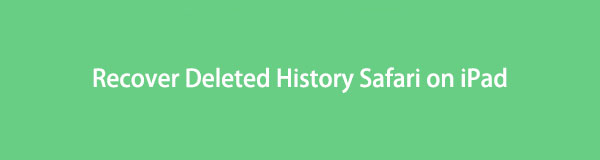
Bueno, no se preocupe, ya que este artículo le brindará excelentes métodos para recuperar el historial de navegación de Safari en su iPad. Ya sea que prefiera un programa de terceros o un servicio de respaldo oficial de Apple, hemos cubierto todo. Solo necesita elegir un método con el que crea que se sentirá cómodo y seguir las instrucciones para recuperar su historial de Safari en el iPad. Las pautas también se simplifican para un proceso más conveniente.

Lista de Guías
- Parte 1. Recupere el historial eliminado de Safari en iPad con FoneLab iPhone Data Recovery
- Parte 2. Recuperar historial eliminado Safari en iPad a través de iCloud Backup
- Parte 3. Recuperar historial eliminado Safari en iPad desde iTunes
- Parte 4. Recuperar el historial eliminado de Safari en iPad usando Finder
- Parte 5. Preguntas frecuentes sobre la recuperación del historial eliminado de Safari en iPad
Parte 1. Recupere el historial eliminado de Safari en iPad con FoneLab iPhone Data Recovery
FoneLab iPhone de recuperación de datos es una herramienta de recuperación competente para varios dispositivos iOS, incluidos iPad, iPhone y iPod Touch. La popular ventaja de este programa es su capacidad para restaurar datos independientemente de si tiene una copia de seguridad. Porque, a diferencia de la mayoría de los métodos de recuperación, esta herramienta de terceros no se basa en la copia de seguridad que preparó de antemano. Le devolverá su historial de Safari utilizando sus funciones especializadas; solo necesita operar sus funciones simples para ejecutar.
Con FoneLab para iOS, recuperará los datos perdidos / eliminados del iPhone, incluidas fotos, contactos, videos, archivos, WhatsApp, Kik, Snapchat, WeChat y más datos de su copia de seguridad o dispositivo de iCloud o iTunes.
- Recupere fotos, videos, contactos, WhatsApp y más datos con facilidad.
- Vista previa de datos antes de la recuperación.
- iPhone, iPad y iPod touch están disponibles.
Vea las instrucciones fáciles de usar a continuación como un ejemplo para recuperar el historial eliminado Safari en iPad con FoneLab iPhone de recuperación de datos:
Paso 1Escanee la página web de recuperación de datos de iPhone de FoneLab para detectar el Descargar gratis pestaña. Una vez a la vista, haga clic en él y abra el archivo descargado más tarde. Debe permitir que los requisitos del programa para la instalación se cumplan durante menos de un minuto. Después de eso, puede iniciar y ejecutar el programa de recuperación en su computadora.
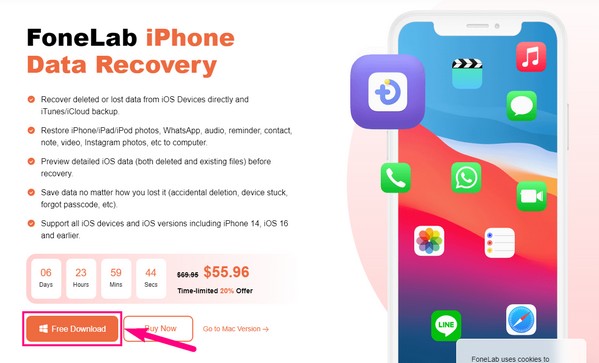
Paso 2La interfaz principal tiene las características principales del programa: recuperación de datos de iPhone, copia de seguridad y restauración de datos de iOS, recuperación del sistema iOS y transferencia de WhatsApp para iOS. Cada uno tiene diferentes funciones para proteger su dispositivo de daños y pérdida de datos. Pero actualmente, elige Recuperación de datos iPhone en la porción izquierda.
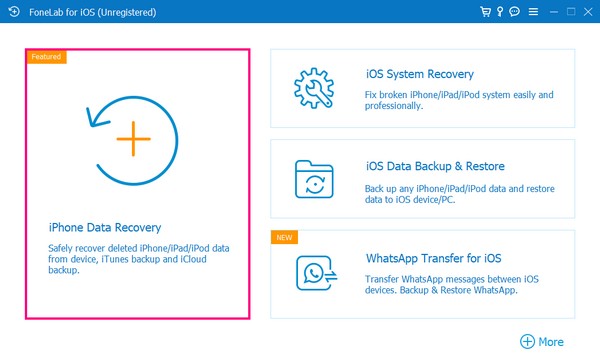
Paso 3Se le pedirá que conecte su iPad con un cable lightning a la computadora. Asegúrese de seguir el proceso de conexión correcto para el Iniciar escaneado botón para aparecer. Y una vez que el programa escanee el contenido de su iPad, se enumerarán varios tipos de datos en la columna de la izquierda.
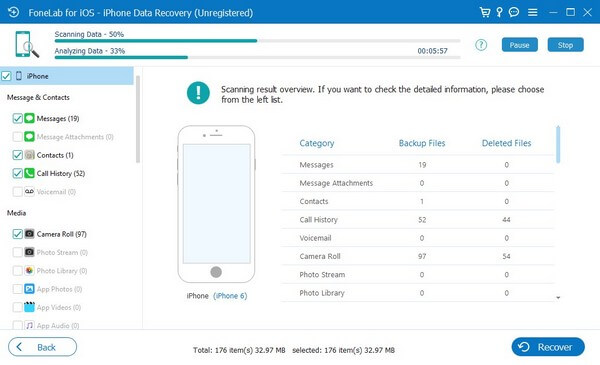
Paso 4Dirígete a la sección Memos y otros de la columna para ver Historia de Safari en la lista. Haga clic en él para que su historial de navegación se muestre en la interfaz derecha. Puede ubicar y elegir el historial de Safari que desea recuperar. Finalmente, haga clic en Recuperar para recuperar la historia.
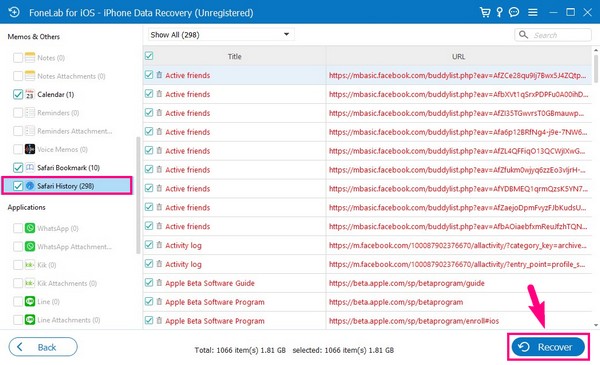
Parte 2. Recuperar historial eliminado Safari en iPad a través de iCloud Backup
Si ha realizado una copia de seguridad de su iPad en iCloud, puede recuperar efectivamente su historial de Safari restaurando su copia de seguridad de iCloud. Pero esto requerirá que restablezcas tu iPad a sus valores predeterminados.
Observe el proceso simple debajo para recuperar el historial eliminado Safari en iPad a través de la copia de seguridad de iCloud:
Paso 1Ingrese a Configuración y diríjase a la General pestaña. Después de eso, elige Transferir o restablecer iPad Y elige la Borrar contenidos y ajustes selección en la siguiente pantalla para restablecer su iPad.
Paso 2Usted verá el Aplicaciones y Datos pantalla cuando configure su iPad después. Desde allí, toca Restaurar desde iCloud Backup y opere las siguientes indicaciones para restaurar sus datos de copia de seguridad, incluido el historial de Safari.
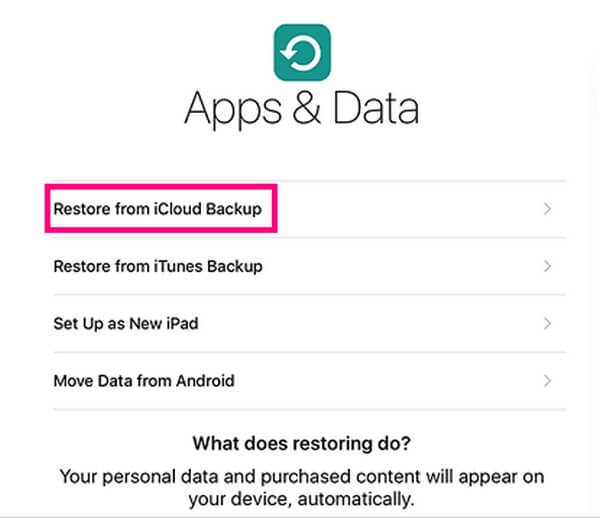
Con FoneLab para iOS, recuperará los datos perdidos / eliminados del iPhone, incluidas fotos, contactos, videos, archivos, WhatsApp, Kik, Snapchat, WeChat y más datos de su copia de seguridad o dispositivo de iCloud o iTunes.
- Recupere fotos, videos, contactos, WhatsApp y más datos con facilidad.
- Vista previa de datos antes de la recuperación.
- iPhone, iPad y iPod touch están disponibles.
Parte 3. Recuperar historial eliminado Safari en iPad desde iTunes
Todavía puede recuperar sus datos usando esta técnica si nunca hizo una copia de seguridad de su iPad en iCloud pero lo hizo en iTunes. Al igual que el método anterior, iTunes también es un servicio oficial de restauración de copias de seguridad desarrollado por Apple. Con esto, puede almacenar la copia de seguridad de su iPad en la computadora y restaurarla cuando quiera. iTunes es compatible con Windows y versiones anteriores de macOS.
Preste atención a las sencillas instrucciones a continuación para recuperar el historial eliminado de Safari en iPad desde iTunes:
Paso 1Conecta tu iPad usando un cable lightning a tu computadora, luego ingresa la última versión del iTunes programa en su escritorio. En la esquina superior izquierda, presione el botón iPad del icono.
Paso 2Observe la parte izquierda del cuadro de información de su iPad en el Resumen sección. Verás el restaurar iPad pestaña; por lo tanto, debe seleccionarlo para recuperar su copia de seguridad de iTunes que contiene su historial de Safari.
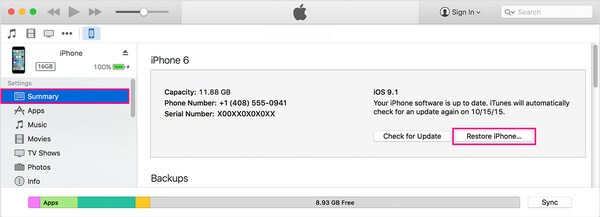
Parte 4. Recuperar el historial eliminado de Safari en iPad usando Finder
Las versiones posteriores de macOS ya no instalaban iTunes de forma predeterminada, por lo que, como reemplazo, se desarrolló Finder. Y dado que es el nuevo administrador de archivos predeterminado en Mac, puede esperar que el procedimiento de copia de seguridad y recuperación sea casi idéntico al de iTunes. Sin embargo, este método no es compatible con Windows y macOS anteriores.
Sigue las sencillas instrucciones que se encuentran debajo para recuperar el historial eliminado de Safari en iPad usando Finder:
Paso 1Conecte su iPad con el uso de un cable USB a la computadora, luego ingrese Finder en tu Mac. Haga clic en el nombre de su dispositivo iPad en la lista de la izquierda para ver su contenido.
Paso 2Bajo la General pestaña, presiona el restaurar iPad botón en el Software para tener su copia de seguridad en su iPad que contiene su historial de Safari.
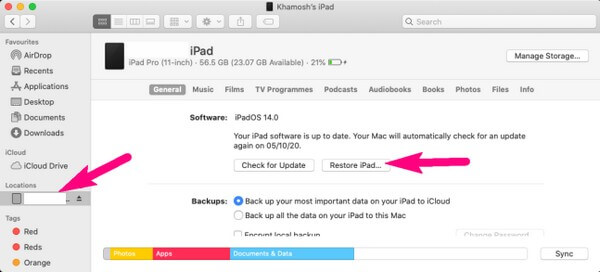
Tenga en cuenta que los métodos de las partes 2, 3 y 4 tienen desventajas similares. Todos se basan en una copia de seguridad que debería haber creado de antemano para recuperar el historial de Safari eliminado en su iPad. Pero si no estaba preparado para esta situación, puede contar con el método de la parte 1 para obtener la ventaja de no necesitar una copia de seguridad.
Con FoneLab para iOS, recuperará los datos perdidos / eliminados del iPhone, incluidas fotos, contactos, videos, archivos, WhatsApp, Kik, Snapchat, WeChat y más datos de su copia de seguridad o dispositivo de iCloud o iTunes.
- Recupere fotos, videos, contactos, WhatsApp y más datos con facilidad.
- Vista previa de datos antes de la recuperación.
- iPhone, iPad y iPod touch están disponibles.
Parte 5. Preguntas frecuentes sobre la recuperación del historial eliminado de Safari en iPad
1. ¿Aún puedes ver el historial de Safari después de que se eliminen en el iPad?
No, no puedes. Si ya ha borrado su historial de Safari, ya no podrá verlos en su iPad. Pero volver a verlos no será un problema si los recuperas de manera efectiva. Por lo tanto, recomendamos FoneLab iPhone Data Recovery. No solo devuelve sus archivos eliminados, sino que también le permite verlos antes de la recuperación.
2. ¿Eliminar el historial de Safari liberará espacio?
Sí, lo hará. Por eso es comprensible que lo borre con frecuencia para mejorar el rendimiento de su navegador Safari. Es posible que esté angustiado por no poder volver a visitar algunos sitios, pero gracias a programas como FoneLab iPhone de recuperación de datos, ya no necesita agonizar por eso. Con esta herramienta, puede borrar su historial y recuperarlos cada vez que tenga que volver a visitar un sitio web.
Con FoneLab para iOS, recuperará los datos perdidos / eliminados del iPhone, incluidas fotos, contactos, videos, archivos, WhatsApp, Kik, Snapchat, WeChat y más datos de su copia de seguridad o dispositivo de iCloud o iTunes.
- Recupere fotos, videos, contactos, WhatsApp y más datos con facilidad.
- Vista previa de datos antes de la recuperación.
- iPhone, iPad y iPod touch están disponibles.
Gracias por aceptar el conocimiento que este artículo ha proporcionado. Comparta esto con sus amigos cercanos que han experimentado el mismo problema para ayudarlos en la dFoneLab iPhone de recuperación de datos.
